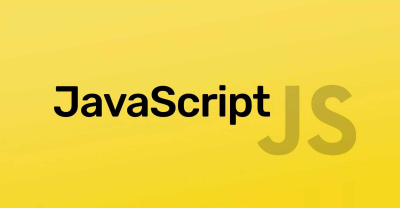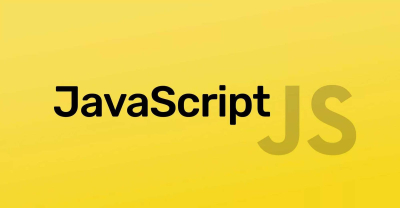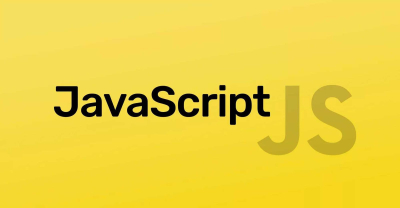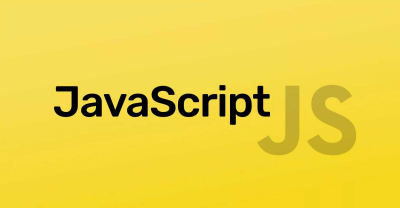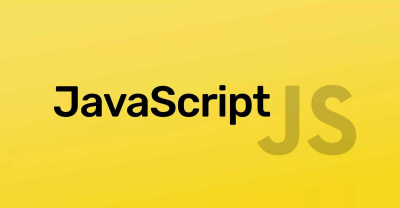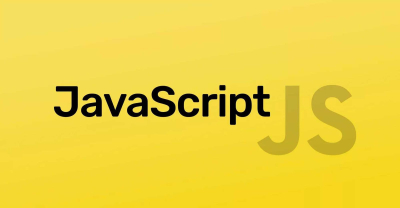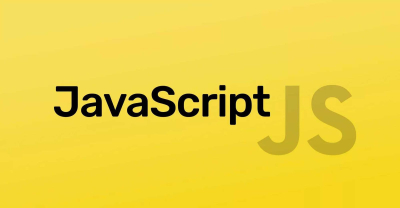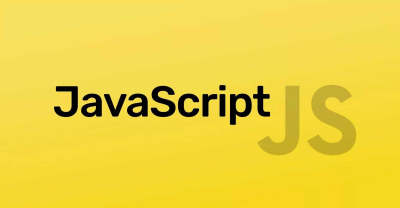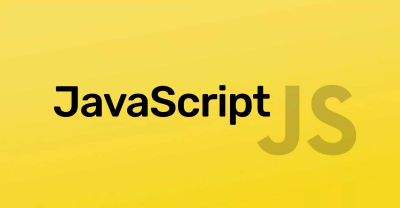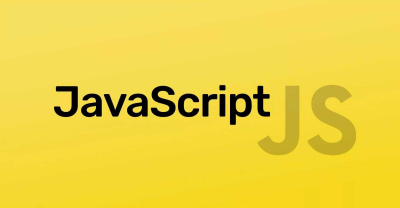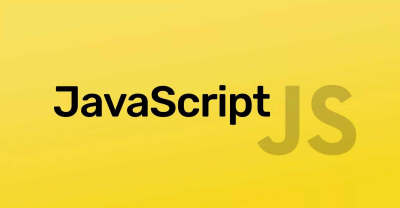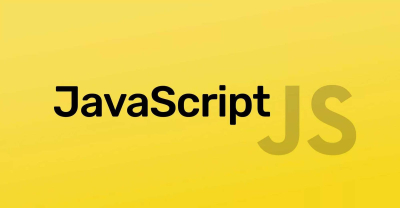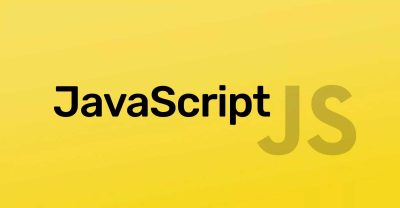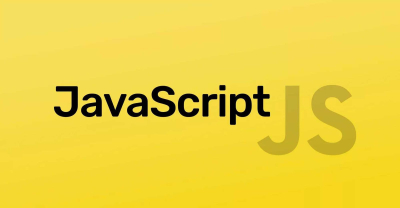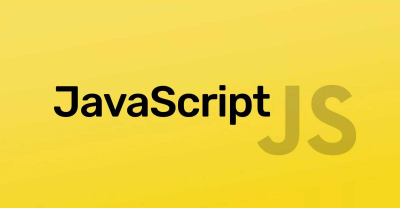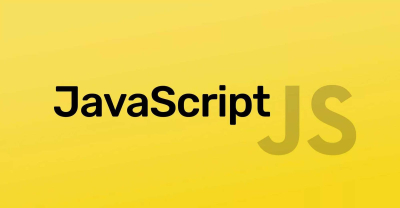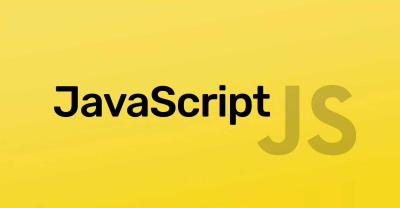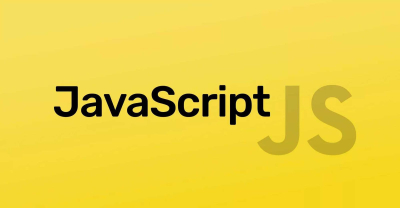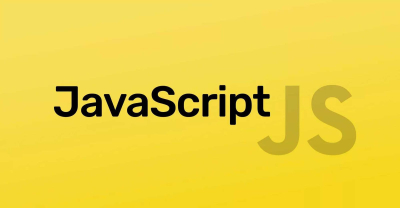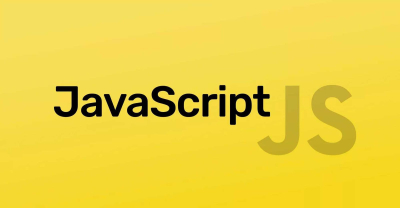Khai thác thông tin trình duyệt với Window Navigator trong JavaScript
JavaScript HTML DOM | by
Trong phát triển web hiện đại, việc khai thác thông tin về trình duyệt người dùng là rất quan trọng để tối ưu hóa trải nghiệm người dùng. Window Navigator trong JavaScript là một đối tượng mạnh mẽ cho phép lập trình viên truy xuất các thông tin liên quan đến trình duyệt và hệ điều hành của người dùng. Từ đó, chúng ta có thể tùy chỉnh giao diện và chức năng của trang web, giúp trang web hoạt động hiệu quả hơn trên các nền tảng và thiết bị khác nhau.
Bài viết này sẽ tìm hiểu về Window Navigator, các thuộc tính và phương thức quan trọng của nó, cùng với những ứng dụng thực tế trong việc phát triển các ứng dụng web, đồng thời nêu ra những lưu ý khi sử dụng để đảm bảo hiệu quả và bảo mật.
Giới thiệu về Window Navigator trong JavaScript
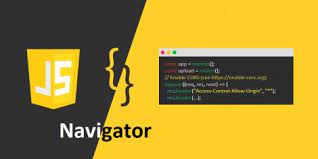
Window Navigator là một đối tượng trong JavaScript cung cấp thông tin về trình duyệt và hệ điều hành của người dùng. Thuộc đối tượng window, navigator cho phép lập trình viên truy xuất các đặc điểm quan trọng của môi trường người dùng, như tên trình duyệt, hệ điều hành, hỗ trợ các công nghệ web (như JavaScript, cookies), và nhiều thông tin khác. Được sử dụng rộng rãi trong các ứng dụng web, navigator giúp xác định các tính năng mà trình duyệt hỗ trợ, từ đó tối ưu hóa trải nghiệm người dùng hoặc điều chỉnh giao diện web sao cho phù hợp với thiết bị và trình duyệt.
Vai trò và tầm quan trọng của Window Navigator trong việc truy xuất thông tin về trình duyệt
Trong quá trình phát triển ứng dụng web, việc tương thích với các trình duyệt và thiết bị khác nhau là rất quan trọng. Mỗi trình duyệt có thể có những đặc điểm và hạn chế khác nhau, và Window Navigator cung cấp thông tin cần thiết để nhận biết các yếu tố này. Một số ứng dụng thực tế có thể bao gồm:
-
Xác định loại trình duyệt và phiên bản: Giúp ứng dụng hiển thị các cảnh báo hoặc thông báo khi người dùng đang sử dụng phiên bản trình duyệt cũ hoặc không hỗ trợ các tính năng nhất định.
-
Hỗ trợ kiểm tra các tính năng trình duyệt:
navigatorcung cấp thông tin về khả năng của trình duyệt, chẳng hạn như liệu trình duyệt có hỗ trợ HTML5, CSS3, hoặc JavaScript hay không. -
Tối ưu hóa trải nghiệm người dùng: Dựa trên thông tin từ
navigator, bạn có thể điều chỉnh giao diện hoặc các chức năng sao cho phù hợp với các thiết bị di động, máy tính để bàn hoặc các trình duyệt khác nhau.
Tại sao cần khai thác thông tin trình duyệt trong phát triển ứng dụng web
-
Tính tương thích với trình duyệt: Mỗi trình duyệt có thể xử lý một số tính năng web theo cách khác nhau. Ví dụ, một số trình duyệt có thể không hỗ trợ một số API hoặc tính năng nhất định. Khi truy xuất thông tin về trình duyệt, lập trình viên có thể xác định các tính năng không được hỗ trợ và cung cấp các giải pháp thay thế hoặc thông báo cho người dùng.
-
Tối ưu hóa hiệu suất và trải nghiệm người dùng: Đôi khi, việc hiển thị giao diện web khác nhau cho các trình duyệt hoặc thiết bị khác nhau là cần thiết. Ví dụ, trên các thiết bị di động, bạn có thể muốn thay đổi cách bố trí, ẩn hoặc thay thế các phần tử để cải thiện khả năng sử dụng.
-
Thu thập thông tin thống kê: Việc khai thác thông tin trình duyệt giúp thu thập các dữ liệu quan trọng về người dùng, ví dụ như biết được loại trình duyệt mà người dùng đang sử dụng hoặc liệu họ có đang bật JavaScript hay không. Điều này có thể giúp cải thiện sự hỗ trợ đối với trình duyệt hoặc cải tiến ứng dụng.
-
Xử lý tính năng chưa hỗ trợ hoặc lỗi trình duyệt: Khi ứng dụng của bạn sử dụng các tính năng mới như WebRTC, WebSockets, hoặc các API HTML5,
navigatorcó thể giúp xác định xem trình duyệt có hỗ trợ chúng hay không. Điều này rất quan trọng khi triển khai các tính năng nâng cao hoặc khi xử lý các vấn đề tương thích của người dùng.
Nhìn chung, Window Navigator là một công cụ quan trọng giúp các nhà phát triển web tạo ra các ứng dụng linh hoạt, thích ứng với nhiều môi trường khác nhau và cung cấp trải nghiệm người dùng tối ưu.
Các thuộc tính của Window Navigator trong JavaScript
navigator.userAgent
-
Mô tả: Thuộc tính này trả về một chuỗi chứa thông tin về trình duyệt và hệ điều hành mà người dùng đang sử dụng. Thông tin này rất hữu ích trong việc xác định phiên bản trình duyệt và hệ điều hành của người dùng, từ đó giúp điều chỉnh ứng dụng sao cho tương thích với các trình duyệt khác nhau.
-
Cách sử dụng:
console.log(navigator.userAgent);
Ví dụ:
-
Trình duyệt Safari trên macOS:
Mozilla/5.0 (Macintosh; Intel Mac OS X 10_15_4) AppleWebKit/537.36 (KHTML, like Gecko) Version/13.1 Safari/537.36 -
Trình duyệt Google Chrome trên Windows:
Mozilla/5.0 (Windows NT 10.0; Win64; x64) AppleWebKit/537.36 (KHTML, like Gecko) Chrome/91.0.4472.124 Safari/537.36
navigator.language
Mô tả: Thuộc tính này trả về mã ngôn ngữ được sử dụng trong trình duyệt của người dùng. Đặc biệt hữu ích khi bạn muốn tự động xác định ngôn ngữ của người dùng và điều chỉnh nội dung giao diện sao cho phù hợp.
Cách sử dụng:
console.log(navigator.language);
Ví dụ:
-
Ngôn ngữ mặc định của trình duyệt là tiếng Anh:
"en-US" -
Ngôn ngữ mặc định của trình duyệt là tiếng Việt:
"vi-VN"
navigator.platform
Mô tả: Thuộc tính này trả về thông tin về nền tảng hệ điều hành của người dùng, chẳng hạn như Windows, macOS, Linux, Android, iOS. Thông tin này hữu ích để xác định môi trường mà ứng dụng đang hoạt động.
Cách sử dụng:
console.log(navigator.platform);
Ví dụ:
-
Trên nền tảng Windows:
"Win32" -
Trên nền tảng macOS:
"MacIntel" -
Trên nền tảng Android:
"Linux armv7l"
navigator.cookieEnabled
Mô tả: Thuộc tính này kiểm tra xem cookie có được bật trong trình duyệt hay không. Cookie là công cụ quan trọng trong việc lưu trữ thông tin người dùng, chẳng hạn như trạng thái đăng nhập hoặc các tùy chỉnh cá nhân. Nếu cookie bị vô hiệu hóa, nhiều tính năng của trang web có thể không hoạt động chính xác.
Cách sử dụng:
if (navigator.cookieEnabled) {
console.log("Cookies are enabled.");
} else {
console.log("Cookies are disabled.");
}
navigator.onLine
Mô tả: Thuộc tính này trả về một giá trị boolean cho biết người dùng có kết nối internet hay không. Nếu người dùng có kết nối mạng, giá trị sẽ là true; nếu không, giá trị sẽ là false. Thuộc tính này hữu ích khi bạn cần điều chỉnh giao diện hoặc tính năng của trang web dựa trên kết nối mạng của người dùng.
Cách sử dụng:
console.log(navigator.onLine); // true or false
Ví dụ: Nếu người dùng đang offline, bạn có thể hiển thị một thông báo lỗi hoặc khuyến cáo.
navigator.deviceMemory
Mô tả: Thuộc tính này trả về dung lượng bộ nhớ RAM của thiết bị trong gigabyte. Đây là thông tin quan trọng nếu bạn muốn tối ưu hóa hiệu suất ứng dụng, chẳng hạn như điều chỉnh độ phức tạp của giao diện dựa trên khả năng phần cứng của thiết bị.
Cách sử dụng:
console.log(navigator.deviceMemory);
Ví dụ: Trả về giá trị như 4 cho thiết bị có 4GB RAM.
navigator.hardwareConcurrency
Mô tả: Thuộc tính này trả về số lõi xử lý (CPU cores) của thiết bị. Thông tin này hữu ích khi bạn muốn tối ưu hóa hiệu suất của ứng dụng, chẳng hạn như phân chia tải công việc phù hợp với số lõi của CPU.
Cách sử dụng:
console.log(navigator.hardwareConcurrency);
Ví dụ: Trả về giá trị như 4 cho máy có 4 lõi CPU.
Cách sử dụng các thuộc tính của Window Navigator trong JavaScript
Dưới đây là cách sử dụng các thuộc tính của window.navigator để truy xuất thông tin về trình duyệt, kiểm tra khả năng hỗ trợ cookie, xác định ngôn ngữ và nền tảng, và phát hiện trạng thái mạng của người dùng:
Truy xuất thông tin về trình duyệt người dùng
Thông qua thuộc tính navigator.userAgent, bạn có thể lấy thông tin về trình duyệt mà người dùng đang sử dụng, bao gồm cả hệ điều hành. Điều này giúp bạn có thể kiểm tra trình duyệt và điều chỉnh ứng dụng cho phù hợp.
Cách sử dụng:
const userAgent = navigator.userAgent; console.log(userAgent); // Trả về chuỗi thông tin trình duyệt và hệ điều hành
Ví dụ:
Nếu người dùng đang sử dụng Google Chrome trên Windows, navigator.userAgent có thể trả về chuỗi như sau:
"Mozilla/5.0 (Windows NT 10.0; Win64; x64) AppleWebKit/537.36 (KHTML, like Gecko) Chrome/91.0.4472.124 Safari/537.36"
Thông tin này rất hữu ích khi bạn muốn xác định phiên bản trình duyệt hoặc hệ điều hành của người dùng để thực hiện các biện pháp điều chỉnh giao diện, chức năng cho phù hợp.
Kiểm tra khả năng hỗ trợ cookie trong trình duyệt
Với thuộc tính navigator.cookieEnabled, bạn có thể kiểm tra xem cookie có được bật trong trình duyệt của người dùng hay không. Điều này quan trọng vì nhiều ứng dụng web cần sử dụng cookie để lưu trữ thông tin người dùng (như đăng nhập).
Cách sử dụng:
if (navigator.cookieEnabled) {
console.log("Cookies are enabled");
} else {
console.log("Cookies are disabled");
}
Ví dụ:
-
Nếu trình duyệt hỗ trợ cookie, sẽ xuất ra:
Cookies are enabled. -
Nếu trình duyệt không hỗ trợ cookie (hoặc người dùng đã tắt cookie), sẽ xuất ra:
Cookies are disabled.
Định vị ngôn ngữ và nền tảng người dùng
Các thuộc tính navigator.language và navigator.platform giúp bạn xác định ngôn ngữ và nền tảng hệ điều hành của người dùng. Điều này rất hữu ích khi cần điều chỉnh giao diện cho phù hợp với ngôn ngữ hoặc tối ưu hóa ứng dụng cho nền tảng người dùng.
Cách sử dụng:
const language = navigator.language; // Trả về ngôn ngữ của trình duyệt
console.log("Language: " + language); // Ví dụ: "en-US" hoặc "vi-VN"
const platform = navigator.platform; // Trả về nền tảng hệ điều hành
console.log("Platform: " + platform); // Ví dụ: "Win32", "MacIntel"
Ví dụ:
-
Nếu trình duyệt của người dùng có ngôn ngữ là tiếng Anh (Hoa Kỳ),
navigator.languagecó thể trả về"en-US". -
Nếu người dùng đang sử dụng hệ điều hành Windows 64-bit,
navigator.platformsẽ trả về"Win64".
Phát hiện trạng thái mạng của người dùng
Với thuộc tính navigator.onLine, bạn có thể kiểm tra xem người dùng có đang kết nối với mạng internet hay không. Điều này rất hữu ích khi bạn muốn thông báo cho người dùng khi họ bị mất kết nối hoặc cần điều chỉnh giao diện khi người dùng offline.
Cách sử dụng:
if (navigator.onLine) {
console.log("You are online");
} else {
console.log("You are offline");
}
Ví dụ:
-
Khi người dùng có kết nối internet,
navigator.onLinetrả vềtruevà bạn sẽ nhận được thông báo "You are online". -
Khi người dùng mất kết nối,
navigator.onLinetrả vềfalsevà bạn sẽ nhận được thông báo "You are offline".
Các phương thức của Window Navigator trong JavaScript
Window Navigator không chỉ cung cấp các thuộc tính để truy xuất thông tin về trình duyệt và hệ điều hành mà còn có một số phương thức mạnh mẽ giúp tương tác với các tính năng của hệ thống. Dưới đây là một số phương thức phổ biến của navigator:
navigator.geolocation - Lấy thông tin vị trí địa lý của người dùng
navigator.geolocation là một API mạnh mẽ trong JavaScript, cho phép các ứng dụng web truy xuất thông tin về vị trí địa lý của người dùng, như vĩ độ và kinh độ. Tuy nhiên, phương thức này yêu cầu người dùng cấp phép truy cập vị trí của mình. Nếu người dùng từ chối cấp quyền, ứng dụng sẽ không thể truy cập thông tin vị trí.
Cách sử dụng:
// Kiểm tra nếu trình duyệt hỗ trợ geolocation
if ("geolocation" in navigator) {
navigator.geolocation.getCurrentPosition(function(position) {
const latitude = position.coords.latitude;
const longitude = position.coords.longitude;
console.log(`Latitude: ${latitude}, Longitude: ${longitude}`);
}, function(error) {
console.log("Error: " + error.message);
});
} else {
console.log("Geolocation is not supported by this browser.");
}
Giải thích:
-
getCurrentPosition(): Lấy thông tin vị trí hiện tại của người dùng. Nó nhận vào một callback thành công (trả về thông tin vị trí) và một callback lỗi (nếu có lỗi xảy ra, ví dụ như người dùng từ chối cấp quyền). -
position.coords.latitudevàposition.coords.longitude: Các thông số này chứa thông tin về vĩ độ và kinh độ của người dùng.
Ứng dụng thực tế:
-
Xác định vị trí người dùng để cung cấp các dịch vụ như bản đồ, tìm kiếm gần bạn, giao hàng.
-
Cảnh báo người dùng về các thay đổi vị trí, như trong các ứng dụng thể dục, du lịch.
navigator.registerProtocolHandler() - Đăng ký phương thức xử lý giao thức tùy chỉnh
Phương thức registerProtocolHandler() cho phép một trang web đăng ký để xử lý các giao thức (protocol) tùy chỉnh, như mailto: hoặc tel:. Ví dụ, nếu bạn muốn đăng ký để xử lý tất cả các liên kết mailto: bằng ứng dụng web của mình, bạn có thể sử dụng phương thức này.
Cách sử dụng:
navigator.registerProtocolHandler('mailto', 'https://mail.example.com?to=%s', 'Email Handler');
Giải thích:
-
'mailto': Đây là giao thức mà bạn muốn ứng dụng web của mình xử lý. -
'https://mail.example.com?to=%s': URL của ứng dụng web của bạn, nơi%ssẽ được thay thế bằng địa chỉ email mà người dùng muốn gửi. -
'Email Handler': Đây là tên mô tả cho trình xử lý giao thức của bạn.
Ứng dụng thực tế:
-
Đăng ký một ứng dụng web để xử lý các liên kết email hoặc điện thoại, thay vì chỉ sử dụng ứng dụng mặc định của trình duyệt.
navigator.getBattery() - Kiểm tra trạng thái pin của thiết bị
Phương thức navigator.getBattery() trả về một đối tượng BatteryManager, cung cấp các thông tin về trạng thái pin của thiết bị, chẳng hạn như mức pin hiện tại, trạng thái sạc, và thời gian còn lại cho đến khi pin hết. Phương thức này rất hữu ích cho các ứng dụng muốn điều chỉnh hành vi của chúng khi thiết bị đang chạy trên pin.
Cách sử dụng:
navigator.getBattery().then(function(battery) {
console.log(`Battery level: ${battery.level * 100}%`);
console.log(`Is charging: ${battery.charging ? 'Yes' : 'No'}`);
console.log(`Time until full charge: ${battery.chargingTime} seconds`);
console.log(`Time until discharging: ${battery.dischargingTime} seconds`);
});
Giải thích:
-
battery.level: Mức độ pin hiện tại, giá trị từ 0 đến 1 (ví dụ: 0.8 tương đương với 80%). -
battery.charging: Trả vềtruenếu thiết bị đang sạc vàfalsenếu không. -
battery.chargingTime: Thời gian còn lại (tính bằng giây) cho đến khi pin đầy (chỉ có khi đang sạc). -
battery.dischargingTime: Thời gian còn lại (tính bằng giây) cho đến khi pin hết (chỉ có khi không sạc).
Ứng dụng thực tế:
-
Điều chỉnh các tính năng của ứng dụng khi thiết bị đang sử dụng pin để tiết kiệm năng lượng (ví dụ: giảm độ sáng màn hình, tắt các tính năng không cần thiết).
-
Hiển thị thông báo cho người dùng khi pin yếu hoặc không đủ năng lượng để thực hiện một tác vụ.
Ứng dụng thực tế của Window Navigator trong JavaScript
Window Navigator cung cấp các phương thức và thuộc tính hữu ích giúp các nhà phát triển ứng dụng web có thể thu thập thông tin về trình duyệt, hệ điều hành, thiết bị của người dùng và các tính năng hỗ trợ hệ thống khác. Dưới đây là một số ứng dụng thực tế của Window Navigator trong việc cải thiện trải nghiệm người dùng và tối ưu hóa các dịch vụ trên web.
Cải thiện trải nghiệm người dùng: Hiển thị nội dung dựa trên ngôn ngữ hoặc nền tảng
Dựa trên thông tin từ thuộc tính navigator.language, các ứng dụng web có thể tự động nhận diện ngôn ngữ mặc định của trình duyệt người dùng. Điều này giúp tùy chỉnh nội dung và giao diện để phù hợp với ngôn ngữ mà người dùng sử dụng, từ đó tạo ra trải nghiệm cá nhân hóa hơn.
Ví dụ:
-
Nếu ngôn ngữ của trình duyệt là tiếng Anh, ứng dụng sẽ hiển thị tất cả các văn bản và thông báo bằng tiếng Anh. Nếu ngôn ngữ là tiếng Nhật, giao diện sẽ hiển thị bằng tiếng Nhật.
const userLang = navigator.language || navigator.userLanguage;
if (userLang.startsWith('en')) {
console.log("Hi, welcome to our site!");
} else if (userLang.startsWith('ja')) {
console.log("こんにちは、私たちのサイトへようこそ!");
}
Điều này giúp các ứng dụng tự động thích nghi với ngôn ngữ của người dùng, mang lại sự thuận tiện và dễ dàng hơn trong việc tương tác.
Điều chỉnh giao diện cho các thiết bị và trình duyệt khác nhau
Bằng cách sử dụng thuộc tính navigator.platform, ứng dụng có thể xác định nền tảng hệ điều hành của người dùng (Windows, macOS, Linux, Android, iOS, v.v.). Điều này rất hữu ích trong việc tối ưu hóa giao diện người dùng cho các thiết bị di động, máy tính để bàn hoặc các hệ điều hành khác nhau.
Ví dụ:
-
Nếu người dùng truy cập từ thiết bị di động, bạn có thể điều chỉnh giao diện thành giao diện thân thiện với di động (mobile-first), như thu nhỏ các phần tử, thay đổi cách bố trí, hoặc ẩn các tính năng không cần thiết.
if (navigator.platform.indexOf('Win') != -1) {
// Điều chỉnh giao diện cho người dùng Windows
console.log('Đang sử dụng Windows');
} else if (navigator.platform.indexOf('Mac') != -1) {
// Điều chỉnh giao diện cho người dùng macOS
console.log('Đang sử dụng macOS');
}
Việc nhận diện nền tảng giúp nâng cao tính tương thích và khả năng sử dụng của ứng dụng trên các thiết bị và hệ điều hành khác nhau.
Kiểm tra trạng thái mạng và xử lý ngoại lệ khi không có kết nối
Với thuộc tính navigator.onLine, bạn có thể kiểm tra xem người dùng có đang kết nối Internet hay không. Điều này rất hữu ích để xử lý các trường hợp ngoại lệ khi người dùng mất kết nối hoặc khi ứng dụng cần hoạt động offline.
Ví dụ:
-
Nếu người dùng mất kết nối, bạn có thể hiển thị một thông báo yêu cầu người dùng kiểm tra lại kết nối mạng hoặc cung cấp chế độ offline cho phép người dùng tiếp tục sử dụng ứng dụng một cách hạn chế.
if (!navigator.onLine) {
console.log("Bạn không có kết nối Internet. Vui lòng kiểm tra lại kết nối của bạn.");
} else {
console.log("Bạn đang trực tuyến.");
}
Ứng dụng này giúp tránh việc người dùng gặp phải các vấn đề không mong muốn khi sử dụng ứng dụng trong các tình huống không có kết nối mạng.
. Sử dụng vị trí người dùng để cung cấp dịch vụ dựa trên vị trí
Sử dụng phương thức navigator.geolocation, bạn có thể lấy thông tin về vị trí của người dùng (nếu được cấp quyền). Điều này cực kỳ hữu ích trong các ứng dụng cần cung cấp dịch vụ dựa trên vị trí địa lý của người dùng, như bản đồ, tìm kiếm địa điểm gần nhất, hay cung cấp các dịch vụ phù hợp với khu vực.
Ví dụ:
-
Trong một ứng dụng tìm kiếm nhà hàng, bạn có thể sử dụng vị trí của người dùng để hiển thị các nhà hàng gần nhất.
navigator.geolocation.getCurrentPosition(function(position) {
const latitude = position.coords.latitude;
const longitude = position.coords.longitude;
console.log(`Vị trí của bạn là: ${latitude}, ${longitude}`);
// Gửi thông tin vị trí tới server để tìm kiếm nhà hàng gần nhất
});
Ứng dụng này sẽ giúp cải thiện trải nghiệm người dùng bằng cách cung cấp dịch vụ và thông tin có liên quan đến vị trí của họ, ví dụ như tìm kiếm địa điểm, giao hàng tận nơi, hoặc chỉ đường.
Lưu ý khi sử dụng Window Navigator trong JavaScript
Khi làm việc với Window Navigator trong JavaScript, có một số lưu ý quan trọng mà các nhà phát triển cần chú ý để đảm bảo hiệu quả và bảo mật khi triển khai ứng dụng. Dưới đây là các lưu ý chi tiết:
Kiểm tra tính tương thích của các thuộc tính và phương thức Navigator với các trình duyệt khác nhau
Các thuộc tính và phương thức trong Window Navigator có thể không được hỗ trợ đồng đều trên tất cả các trình duyệt, đặc biệt là những trình duyệt cũ hoặc trình duyệt không phải của đại chúng. Ví dụ, các phương thức như navigator.geolocation hoặc navigator.getBattery có thể không được hỗ trợ trong một số trình duyệt cũ hoặc trên một số nền tảng di động.
Giải pháp:
-
Trước khi sử dụng các thuộc tính và phương thức của
Window Navigator, bạn cần kiểm tra tính tương thích trên các trình duyệt khác nhau để tránh lỗi hoặc không hoạt động trên các trình duyệt không hỗ trợ.
// Kiểm tra tính tương thích của geolocation
if ("geolocation" in navigator) {
navigator.geolocation.getCurrentPosition(function(position) {
console.log("Vị trí của bạn là:", position.coords.latitude, position.coords.longitude);
});
} else {
console.log("Geolocation không được hỗ trợ trên trình duyệt này.");
}
Bạn có thể sử dụng các công cụ như Can I Use để kiểm tra tính tương thích của các tính năng JavaScript trên các trình duyệt khác nhau.
Bảo mật và quyền riêng tư: Cần hỏi quyền của người dùng khi truy cập thông tin vị trí hoặc các thông tin nhạy cảm khác
Một trong những vấn đề quan trọng khi khai thác thông tin từ Window Navigator là bảo mật và quyền riêng tư của người dùng. Một số thông tin nhạy cảm, như vị trí địa lý của người dùng (dành cho navigator.geolocation), yêu cầu phải có sự chấp thuận của người dùng trước khi truy xuất.
-
Khi sử dụng các phương thức như
navigator.geolocation.getCurrentPosition(), trình duyệt sẽ tự động yêu cầu người dùng cấp quyền để chia sẻ vị trí của họ. Tuy nhiên, bạn vẫn cần thông báo cho người dùng biết về việc thu thập thông tin và cách thức sử dụng thông tin đó.
Giải pháp:
-
Cung cấp thông báo rõ ràng về lý do bạn yêu cầu quyền truy cập, chẳng hạn như: "Chúng tôi cần truy cập vị trí của bạn để cung cấp dịch vụ bản đồ."
if ("geolocation" in navigator) {
navigator.geolocation.getCurrentPosition(function(position) {
// Xử lý vị trí người dùng
}, function(error) {
if (error.code === error.PERMISSION_DENIED) {
alert("Chúng tôi cần quyền truy cập vị trí của bạn để tiếp tục.");
}
});
} else {
console.log("Geolocation không được hỗ trợ.");
}
-
Đảm bảo tuân thủ các quy định về quyền riêng tư và bảo mật dữ liệu (như GDPR) khi thu thập thông tin nhạy cảm từ người dùng.
Hạn chế trong môi trường trình duyệt cũ hoặc không hỗ trợ
Mặc dù các trình duyệt hiện đại hỗ trợ hầu hết các thuộc tính và phương thức trong Window Navigator, nhưng các phiên bản trình duyệt cũ hoặc các nền tảng đặc biệt (như một số trình duyệt di động hoặc trình duyệt trong các ứng dụng webview) có thể không hỗ trợ đầy đủ hoặc thậm chí không hỗ trợ.
Giải pháp:
-
Để bảo vệ ứng dụng khỏi các vấn đề này, bạn cần thêm các biện pháp kiểm tra sự hỗ trợ trước khi gọi các phương thức hoặc thuộc tính của
Navigator. Ví dụ, trước khi sử dụngnavigator.getBattery(), bạn nên kiểm tra xem phương thức này có sẵn không.
if ("getBattery" in navigator) {
navigator.getBattery().then(function(battery) {
console.log("Mức pin còn lại: " + battery.level);
});
} else {
console.log("Phương thức getBattery không được hỗ trợ.");
}
Bạn cũng nên sử dụng các biện pháp thay thế hoặc cảnh báo người dùng khi một tính năng không được hỗ trợ trong trình duyệt của họ. Cung cấp hướng dẫn hoặc thông báo giúp người dùng hiểu rõ về vấn đề và cách khắc phục.
Kết bài
Khai thác thông tin trình duyệt thông qua Window Navigator trong JavaScript là một công cụ mạnh mẽ giúp các nhà phát triển ứng dụng web hiểu rõ hơn về môi trường người dùng và tối ưu hóa trải nghiệm người dùng. Các thuộc tính và phương thức của Navigator cung cấp thông tin về trình duyệt, hệ điều hành, ngôn ngữ, trạng thái mạng và các tính năng khác của thiết bị, từ đó giúp xây dựng các ứng dụng thích ứng, thông minh và an toàn hơn. Tuy nhiên, việc sử dụng chúng cần phải lưu ý đến tính tương thích giữa các trình duyệt, bảo mật và quyền riêng tư của người dùng.
Thông qua các biện pháp kiểm tra tính tương thích và yêu cầu quyền truy cập đúng cách, bạn sẽ có thể tận dụng Window Navigator một cách hiệu quả mà không gặp phải các vấn đề về bảo mật hay hiệu suất. Khi áp dụng những kỹ thuật này, bạn không chỉ tối ưu hóa giao diện và chức năng của ứng dụng mà còn tạo ra trải nghiệm người dùng linh hoạt và dễ chịu trên mọi thiết bị và trình duyệt.